
Egyes vezeték nélküli billentyűzetek kis dongle-kkel vannak felszerelve; némelyik csak Bluetooth-on, egy rövid hatótávolságú vezeték nélküli protokollon állítható be, amely magában foglalja az eszközök párosítását. A Bluetooth billentyűzet vagy egér beállításához párosítania kell a Mac számítógépével. Ha másik Bluetooth-eszközt állít be, például Bluetooth-fejhallgatót, akkor a beállítás többnyire ugyanaz.
Ha rendelkezik iMac-szal, és alapértelmezés szerint nincs beállítva a Bluetooth billentyűzet, vagy ha az érintőpad és a billentyűzet elromlott a Macbookon, akkor vezetékes billentyűzetre vagy egérre lesz szüksége a Bluetooth-billentyűzet beállításához, amennyire csak lehetséges t állítson be egyet legalább egy beviteli eszköz nélkül. Ha csak billentyűzete van, akkor is beállíthatja a Bluetooth egeret a Rendszerbeállítások Tab billentyű használatával az opciók közötti váltáshoz.
A kezdéshez először meg kell győződnie arról, hogy a Bluetooth be van-e kapcsolva a Mac számítógépén, és hogy a vezeték nélküli eszköz rendelkezik-e akkumulátorral.
Párosítsa a készüléket
Nyissa meg a Bluetooth-beállításokat a menüsor jobb felső sarkában található legördülő menüből, vagy keressen rá a Spotlight (Command + szóköz) vagy a Rendszerbeállítások alkalmazásban.
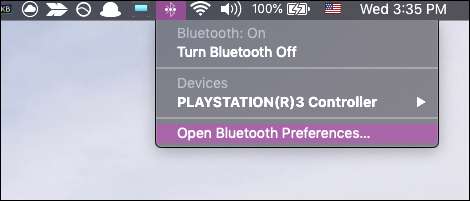
Meg kell adnia a „párosítási módot” a billentyűzeten és az egéren. Ez az üzemmód valószínűleg alapértelmezés szerint be lesz kapcsolva, ha az eszközt semmivel sem párosítják, de előfordulhat, hogy van egy szinkronizáló gomb a hátulján vagy az alján. Néhány eszköz megköveteli még néhányszor a bekapcsológomb megnyomását.
Amint az eszköz felfedezhető, megjelenik a Mac eszközének listájában, mellette egy „Pair” vagy „Connect” gombbal.
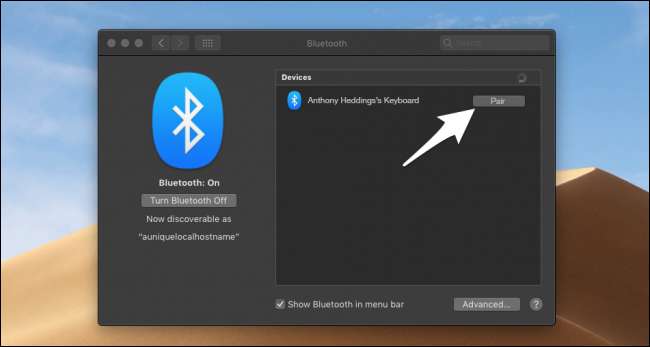
Miután rákattintott a gombra, a Mac megkérheti, hogy adjon meg párosítási kódot a billentyűzeten. Más eszközök esetén általában kattinthat az ablak mellett, és az eszköz úgyis párosulni fog.
A billentyűzet és az egér beállításainak konfigurálása
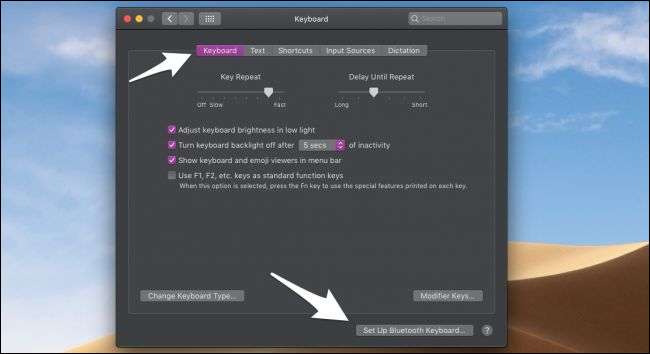
Ha a billentyűzet vagy az egér nem megfelelően viselkedik, a rendszerbeállításokban konfigurálhatja a beállításokat. A „Billentyűzet” alatt módosíthatja a billentyűismétlés és a funkciógomb beállításait, vagy megváltoztathatja a billentyűzet elrendezését másra. Innen automatikusan párosíthatja a Bluetooth billentyűzetet is.
Az „Egér” alatt beállíthatja az egér nyomon követési sebességét, dupla kattintási sebességét és görgetési sebességét.
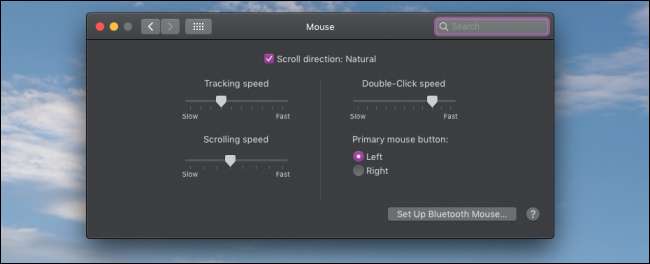
A billentyűzet és az egér esetében a gyártónak saját illesztőprogramjai és beállító alkalmazásai lehetnek az eszközspecifikus beállítások konfigurálásához, például a DPI, a makrók és a fényhatások - különösen a „játékos” egereknél. Ilyenek például a Logitech Irányító központ , Corsair Nike , és a Razer Szinapszis .
Kép jóváírások: Kotoff Péter / ShutterStock







